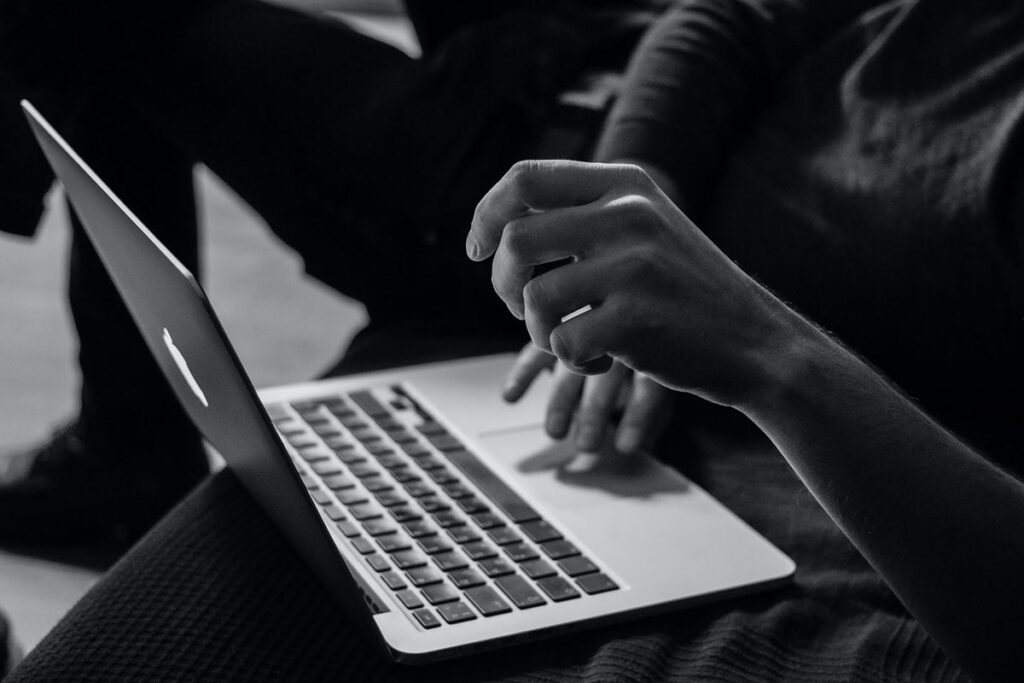Uczucie, którego doświadczasz po otwarciu Macbooka i wpisaniu błędnego hasła do konta użytkownika może doprowadzić do zawrotu głowy w ułamku sekundy. Łatwo wpaść w panikę, jeśli pomyślisz, że nie masz już dostępu do komputera i stracisz cenne dane. Możesz jednak w ciągu kilku minut odzyskać hasło do MacBooka za pomocą wbudowanego narzędzia od Apple. Sprawdź jak odzyskać hasło do Macbooka krok po kroku!
Przejdź na skróty:
Jak odzyskać hasło do Macbooka?
Apple doskonale zdaje sobie sprawę, że zapomnieć hasła może dosłownie każdy i nie jest to nic przyjemnego. Specjalnie na tą sytuację system operacyjny MacOS został wyposażony w specjalne narzędzia do rozwiązywania tego konkretnego przypadku.
Istnieje kilka różnych sposobów w zależności od tego, czy połączyłeś swój AppleID z kontem użytkownika na swoim MacBooku i od tego jaki model urządzenia posiadasz. Jeśli nie połączyłeś konta nie wpadaj w panikę, istnieje jeszcze inna opcja resetowania hasła do konta. Oto sposoby jak odzyskiwać hasło do MacBooka:
Odzyskiwanie hasła do Macbooka za pomocą Apple ID
Idealna sytuacja jest wtedy kiedy Twoje konto na Macbooku zostało połączone z identyfikatorem Apple ID podczas pierwszej konfiguracji lub późniejszym okresie w Apple Store. Umożliwi to zresetowanie hasła do konta za pomocą dosłownie kilku kliknięć.
- Wpisz trzykrotnie nieprawidłowe hasło,
- Zostaniesz zapytany, czy chcesz uruchomić ponownie komputer i wyświetlić opcje odzyskiwania hasła,
- Zaloguj się za pomocą identyfikatora Apple ID,
- Wybierz konto użytkownika, które chcesz zresetować,
- Wprowadź nowe hasło,
- Gotowe!
Odzyskiwanie hasła za pomocą drugiego konta
Jeśli na komputerze istnieje drugie konto z nadanymi uprawnieniami administratora, to istnieje duże prawdopodobieństwo, że uda się zresetować hasło do innego konta. Sprawdź, czy drugi użytkownik posiada nadane uprawnienia:
- Przejdź do Preferencji systemowych
- Wejdź do sekcji Użytkownicy i grupy
- Przejrzyj listę użytkowników i sprawdź typ konta.
Jeśli konto posiada uprawnienia administratora, to pod nazwą użytkownika będzie napisane “Administrator” i możesz odetchnąć z ulgą.
Aby odzyskać hasło do Macbooka, wykonaj poniższą instrukcję:
- Na tym samym ekranie “Użytkownicy i grupy” kliknij w kłódkę,
- Po wyświetleniu informacji wprowadź nazwę i hasło do aktualnie używanego konta,
- Wybierz użytkownika, któremu chcesz zresetować hasło i kliknij opcję “Resetuj hasło”,
- Postępuj zgodnie z instrukcjami.
- Gotowe!
Odzyskiwanie hasła za pomocą trybu odzyskiwania systemu
Chcąc uzyskać dostęp do narzędzia resetowania hasła, konieczne jest uruchomienie MacBooka w trybie odzyskiwania. Jak to zrobić?
W przypadku komputera z procesorem Intel:
- Wyłącz komputer,
- Przytrzymaj klawisze Command + R,
- Nadal trzymając poprzednie klawisze naciśnij przycisk zasilania,
- Trzymaj Klawisze Command + R do momentu wyświetlenia postępu ładowania pod logotypem Apple,
W przypadku nowych modeli Macbooka Air, Macbooka Pro i Mac Mini używającyh najnowszego procesora – M1:
- Wyłącz komputer,
- Naciśnij przycisk zasilania, aż pojawi się wybór opcji,
- Naciśnij go,
- Wybierz tryb “Odzyskiwanie”.
Kiedy Twój Mac jest wprowadzony w tryb odzyskiwania wykonaj poniższą instrukcję:
- Kliknij “Narzędzia” na pasku menu,
- Następnie “Terminal”, co spowoduje pojawienie się nowego okna.
- Wprowadź polecenie: „resetpassword” jako jedno słowo bez cudzysłowów,
- Zatwierdź naciskając “Enter”.
- Wybierz narzędzie do resetowania hasła.
- Postępuj zgodnie z instrukcjami, które obejmują między innymi zalogowanie się przy użyciu swojego Apple ID, a finalnie wybór konta użytkownika i zmiana hasła dostępowego.
Odzyskiwanie hasła za pomocą narzędzia FileVault
FileVault to opcjonalna funkcja systemu MacOS, której zadaniem jest szyfrowanie dysku twardego oraz wszystkich przechowywanych na nim danych. Opcja ta jest dostępna do włączenia już podczas początkowej konfiguracji, a później w Preferencjach systemowych.
Mając włączoną funkcję FileVault, zyskujesz dwie dodatkowe opcje resetowania hasła użytkownika. Możesz po prostu poczekać około minuty na ekranie logowania użytkownika, aż pojawi się wiadomość z poleceniem naciśnięcia przycisku zasilania w celu uruchomienia systemu w trybie odzyskiwania. Wystarczy postępować zgodnie z instrukcjami, a po chwili ujrzysz okno resetowania hasła.
Kolejną opcją jest użycie klucza odzyskiwania, który jest konfigurowany podczas włączania funkcji FileVault. Mało kto zapisuje ten klucz, jednakże może akurat byłeś tym szczęściarzem i ta opcja okazała się ostatnią deską ratunku! Kod wprowadza się po po trzech próbach logowania. Pamiętaj, aby używać wielkich liter i łączników – są niezbędne!